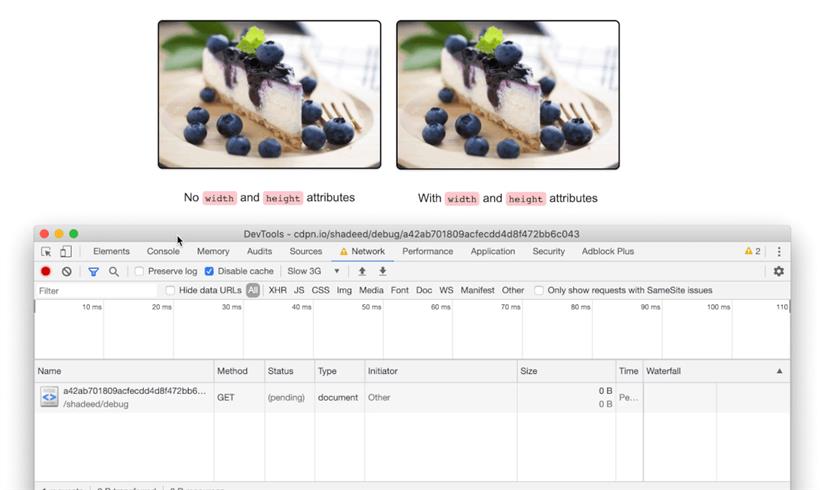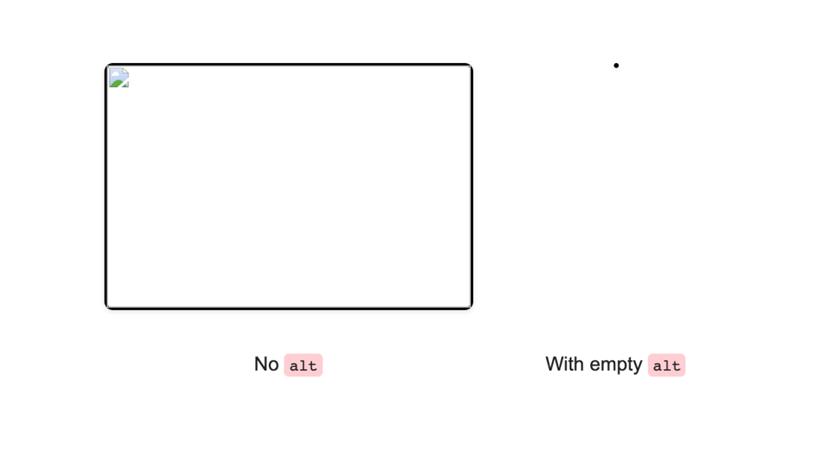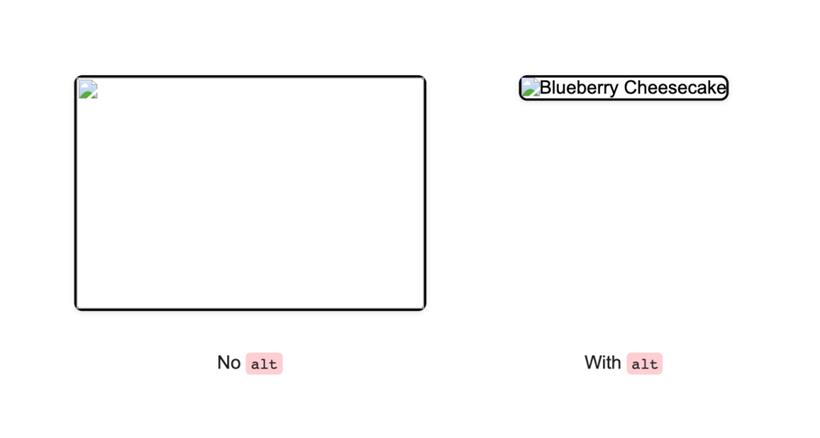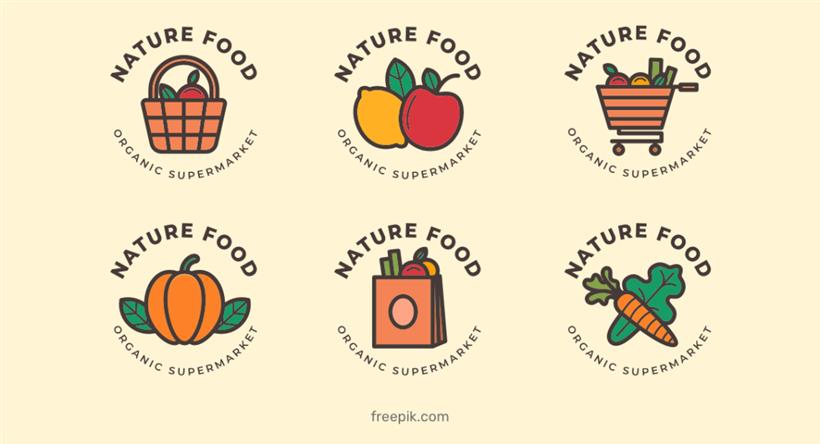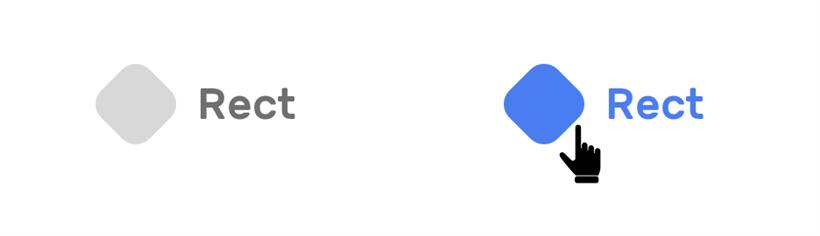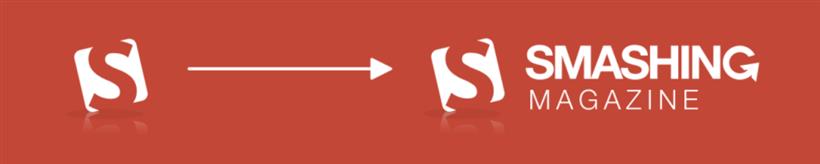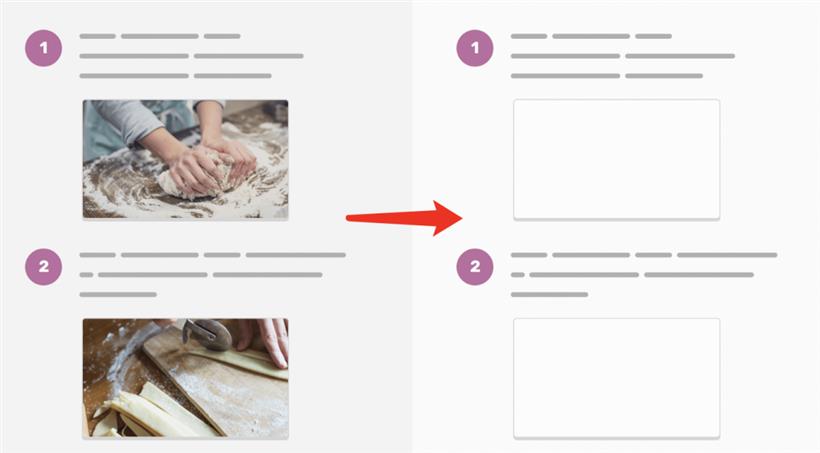在开发中,我们可以使用 HTML 中的<img>标签来设置图片,也可以使用 CSS 背景来设置图片。除此之外,还可以使用 SVG <image> 来设置图片。那这些方式之间有哪些区别呢?下面就来看看这些方法都是怎么使用的,它们都有哪些优缺点,以及何时该使用哪种方法!
HTML <img> 标签
在最简单的情况下,img 元素必须包含 src 属性:
<img src="cool.jpg" alt="">
设置宽高
在页面加载时,它们会在页面图像加载时发生一些布局变化。为避免这种情况,可以为其设置 height 和 width 属性:
<img src="cool.jpg" width="200" height="100" alt="">
这样设置有什么作用呢?来看效果:
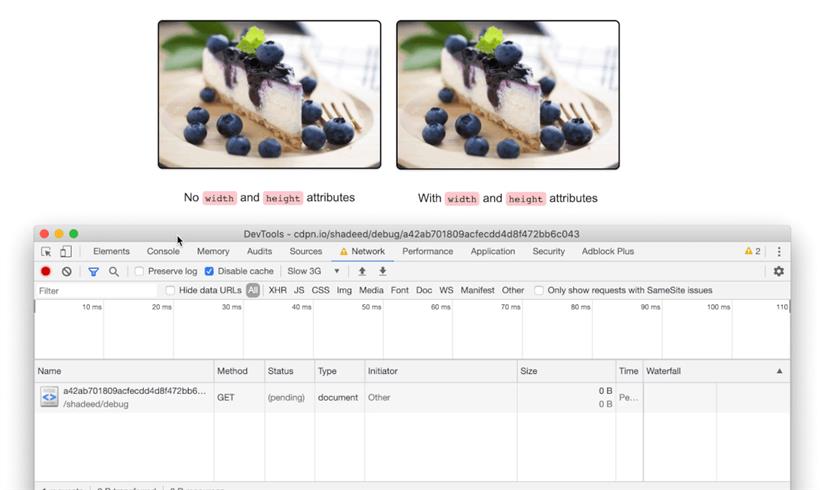
可以看到,右侧的图像在加载完之前,
已经提前保留了空间,这就是设置了 height 和 width 属性的缘故。
隐藏图像
可以使用 CSS 来隐藏图像,但是隐藏之后,它仍将加载到页面中。
img {
display: none;
}
这段代码不会阻止浏览器加载图像,即使它在视觉上是隐藏的。原因是 <img> 被认为是可替换元素,所以无法控制它加载的内容。在 CSS 中,可替换元素的展现效果不是由 CSS 来控制的。这些元素是一种外部对象,它们外观的渲染,是独立于 CSS 的。简单来说,它们的内容不受当前文档的样式的影响。CSS 可以影响可替换元素的位置,但不会影响到可替换元素自身的内容。某些可替换元素,例如 <iframe> 元素,可能具有自己的样式表,但它们不会继承父文档的样式。
图像可访问性
HTML图 像可以通过将alt属性设置为有意义的描述来访问。这对屏幕阅读器用户非常有用。如果不需要 alt 描述,也不要删除它。如果删除了,图像 src 将被读出,这对可访问性非常不利。
来看下面两个图片:
<img class="food-thumb" width="300" height="200" src="cheescake.jpg">
<img class="food-thumb" width="300" height="200" src="cheescake.jpg" alt="">
这里,src 都无效且未加载。第一个没有设置 alt 属性,而第二个设置了一个空的 alt 属性。效果如下:
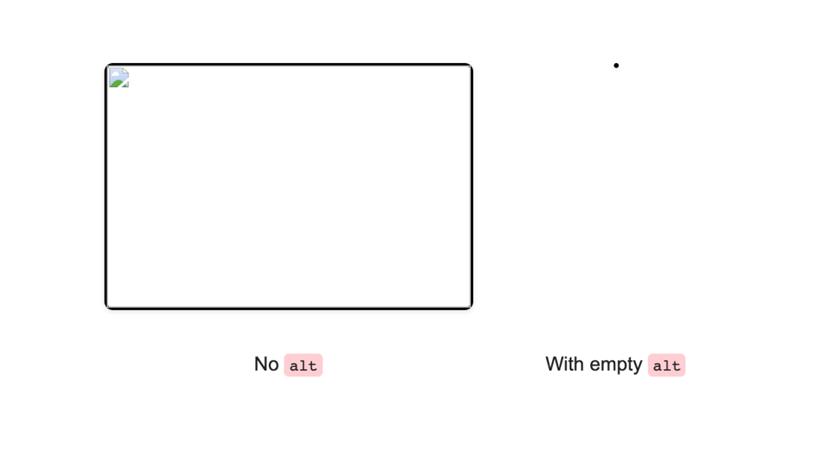
图片没有 alt 的图像仍然保留其空间,这不利于可访问性。而另一个折叠以适应其空 alt 属性的内容,这导致它由于具有边框而显示为一个小点。但是,当有 alt 属性值时,它会是这样的:
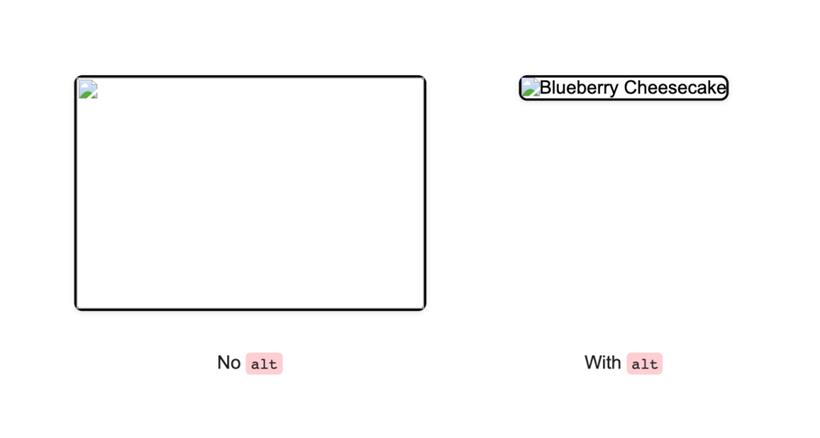
图片这样可以更好的向用户反馈,让用户知道这个加载失败的图片内容是什么。除此之外,我们还可以使用伪元素来替换显示的默认替代文本,方法是将伪元素放置在默认文本的顶部,将其隐藏起来。
/*===堆代码 duidaima.com */
img:after {
content: "\f1c5" " " attr(alt);
font-size: 16px;
font-family: FontAwesome;
color: rgb(100, 100, 100);
display: block;
position: absolute;
z-index: 2;
top: 0;
left: 0;
width: 100%;
height: 100%;
background-color: #fff;
}
效果如下:
 响应式图像
响应式图像
图片<img> 的好处是它可以扩展为具有特定视口大小的图片的多个版本。
(1)srcset 属性
<img src="small.jpg" srcset="medium.jpg 500w, large.jpg 800w" alt="">
这是一个很简单的例子。不过,srcset 并不是根据屏幕宽度显示多个图像尺寸的完美解决方案。浏览器会选择合适的图像,我们无法控制。
(2)HTML picture 元素
<picture>
<source srcset="large.jpg" media="(min-width: 800px)" />
<source srcset="medium.jpg" media="(min-width: 500px)" />
<img src="small.jpg" />
</picture>
另一种方式就是使用 <picture> 元素。这种方式更容易且更可预测。
调整图像大小
图片CSS 中的 object-fit 和 object-position 属性可以与 <img> 标签一起使用。使用它们可以控制 <img> 的内容如何调整大小和定位,就像 CSS 背景图一样。
object-fit 的可能值为:fill、contain、cover、none、scale-down
可以这样使用:
img {
object-fit: cover;
object-position: 50% 50%;
}
介绍完 <img> 元素,下面来看看 CSS 中的背景图。
CSS 背景图
要想设置背景图,首先需要一个 HTML 元素。
<div class="element">content</div>
.element {
background: url('cool.jpg');
}
多重背景
CSS 背景图的好处是可以使用 CSS 轻松控制多个背景。来看下面的例子:
.element {
background: url('cool-1.jpg'), url('cool-2.jpg');
}
隐藏图像
我们可以在特定视口上隐藏和显示图像,而无需下载它。如果图片没有设置 CSS,则不会下载。
@media (min-width: 700px) {
.element {
background: url('cool-1.jpg');
}
}
在上面的例子中,有一个背景图,它仅在视口宽度大于 700px 时显示。
图像保存
如果想要保存网页上的图像,只需右键单击然后选择保存即可。但这不适用于 CSS 背景图。如果不检查检查元素,就无法下载使用 CSS 添加的图像。想要下载背景图,只能在 DevTools 中打开背景图 url 中的链接来下载。
伪元素
我们可以将伪元素与 CSS 背景图一起使用,例如在图像顶部显示叠加层。对于 <img>,这是不可能的,除非为叠加层添加一个单独的元素。
SVG
SVG 最大的优势是在不影响质量的情况下进行缩放。此外,借助 SVG,可以嵌入 JPG、PNG 或 SVG 图像:
<svg width="200" height="200">
<image href="cheesecake.jpg" height="100%" width="100%" preserveAspectRatio="xMidYMid slice" />
</svg>
图片这里我们添加了一个 preserveAspectRatio 属性,这是使图像保持 SVG 的宽度和高度,而不会被拉伸或压缩。当 <image> 宽度较大时,它将填充其父级(SVG)宽度而不会被拉伸。图片这和 CSS 中的 object-fit: cover 或 background-size: cover 非常相似。
图像可访问性
当谈到 SVG 的可访问性时,就不得不说说 <title> 元素。例如,可以像下面这样添加它:
<svg width="200" height="200">
<title>A photo of blueberry Cheescake</title>
<image href="cheesecake.jpg" height="100%" width="100%" preserveAspectRatio="xMidYMid slice" />
</svg>
更重要的是,可以使用 <desc>元素:
<svg width="200" height="200">
<title>A photo of blueberry Cheescake</title>
<desc>A meaningful description about the image</desc>
<image href="cheesecake.jpg" height="100%" width="100%" preserveAspectRatio="xMidYMid slice" />
</svg>
给 SVG 添加标题或描述之后,其访问性就提高了。
图像保存
和 CSS 背景图类似,在检查元素并复制图像的 URL 之前,不能下载嵌入在 SVG 中的图像。如果想要阻止用户下载特定图像,它可能会很有用。至少,它会减少轻松下载图像的机会。
怎么选?
下面通过五个例子,看看不同情况应该使用哪种设置图像方式。
文章标题背景
文章标题和简介下面有一张背景图:

图片对于这张图片,有一些要求:
.图像可以通过后端进行动态更改;
.图像上有一个遮罩层,有助于使内容易于阅读;
.图片有三种尺寸:小、中、大,每个都用于特定的视口。
先来考虑几个问题:
.这张图片对用户来说重要吗,还是可有可无?
.是否需要在所有视口尺寸上都使用它?
.图片是静态的还是会动态变化?
(1)解决方案-1
我们可以使用多个 CSS 背景来实现,一个用于遮罩层,另一个是实际的背景图:
/* 堆代码 duidaima.com */
.hero {
background-image: linear-gradient(rgba(0, 0, 0, 0.4), rgba(0, 0, 0, 0.4)), url('landscape.jpg');
background-repeat: no-repeat;
background-size: 100%, cover;
}
这样是可以实现的。如果想要动态更改背景图,就可以使用内联 CSS:
<section class="hero" style="background: linear-gradient(rgba(0, 0, 0, 0.5), rgba(0, 0, 0, 0.5)), url('landscape.jpg');">
<!-- 内容区域 -->
</section>
这样是可行的,但是代码看起来很丑陋。或许可以使用 CSS 变量来修改一下?
<section class="hero" style="--bg-url: url('landscape.jpg')">
<!-- 内容区域 -->
</section>
图片现在,我们可以通过更新--bg-url变量来更换背景图,这看起来比内联 CSS 好多了。
对于这个解决方案,主要适用于以下情况:
1.图像不重要,可有可无。
2.图像不会动态修改,而是固定的。
(2)解决方案-2
下面再来看看第二个解决方案:使用 img 标签。
<section class="hero">
<h2 class="hero__title">CSS背景图和 img 标签怎么选?</h2>
<p class="hero__desc">文章简介......</p>
<img src="landscape.jpg" alt="">
</section>
在 CSS 中,需要将图像绝对定位在内容的下方,并且还需要一个伪元素作为遮罩。
.hero {
position: relative;
}
.hero img {
position: absolute;
left: 0;
top: 0;
z-index: -1;
width: 100%;
height: 100%;
object-fit: cover;
}
.hero:after {
content: "";
position: absolute;
left: 0;
top: 0;
z-index: -1;
width: 100%;
height: 100%;
background: rgba(0, 0, 0, 0.4);
}
这个解决方案的好处就是很容易更改图像的src属性。此外,如果图像很重要,这个方案就更合适。除此之外,使用HTML<img>可以在图像未加载的情况下添加回退功能。这种回退至少可以保持内容可读。
.hero img {
background: #2962ff;
}
 网站 Logo
(1)细节多的 Logo
网站 Logo
(1)细节多的 Logo
对于网站的 Logo,当一有很多细节或形状时,将其用作内联 SVG 可能不太好。建议使用**<img>**,图像文件类型可以是png、jpg或svg。
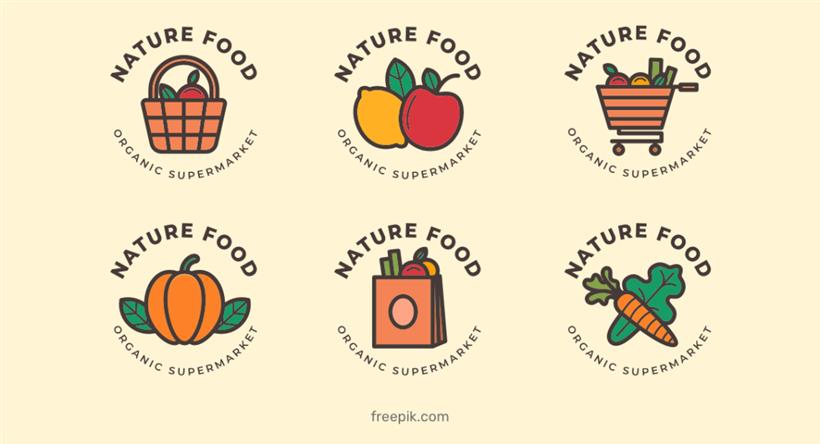
<a href="#"><img src="logo.svg" alt="Nature Food"></a>
(2)带动画的 Logo
有一个简单的 Logo,有一个形状和文字组成。当鼠标悬停在Logo上时,需要改变 Logo 的颜色。这时最合适的方案就是使用内联 SVG。
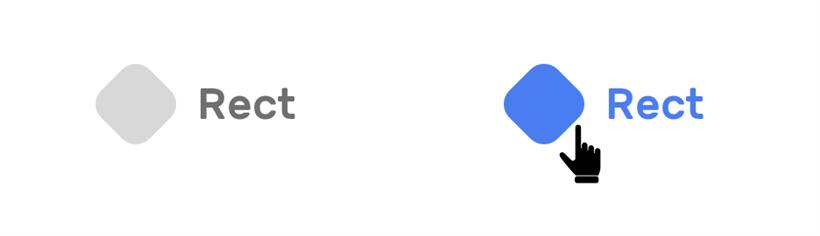
<a href="#">
<svg class="logo" width="115" height="47" xmlns="http://www.w3.org/2000/svg">
<g transform="translate(-5 -5)" fill="none" fill-rule="evenodd">
<rect fill="#D8D8D8" transform="rotate(45 28.5 28.5)" x="9" y="9" width="39" height="39" rx="11" />
<text font-family="Rubik-Medium, Rubik" font-size="25" font-weight="400" fill="#6F6F6F">
<tspan x="63.923" y="36.923">Rect</tspan>
</text>
</g>
</svg>
</a>
.logo rect,
.logo text {
transition: 0.3s ease-out;
}
.logo:hover rect,
.logo:hover text {
fill: #4a7def;
}
(3)响应式的 Logo
所谓的响应式 Logo 就是在不同视口下,显示的 Logo 不一样。例如下面的 Logo:
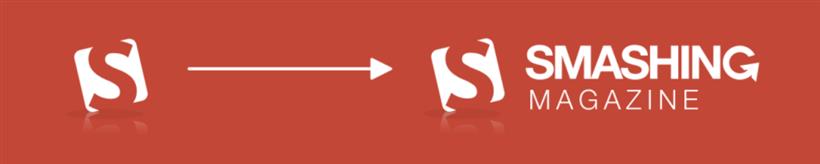
图片当视口的宽度超过 1350px 时就显示右边的 Logo,否则就显示左边的 Logo。
这里比较完美的解决方案就是<picture>元素,它可以添加两个版本的 Logo :
<a class="logo" href="/">
<picture>
<source media="(min-width: 1350px)" srcset="sm-logo--full.svg">
<img src="sm-logo.svg" alt="Smashing Magazine">
</picture>
</a>
在 CSS 中,需要将视口的宽度更改为等于或大于1350px:
.logo {
display: inline-block;
width: 45px;
}
@media (min-width: 1350px) {
.logo {
width: 180px;
}
}
(4)带渐变的 Logo
当有一个带渐变色的 Logo 时,可以使用 SVG 来轻松实现渐变色。
<svg class="logo" width="115" height="47" xmlns="http://www.w3.org/2000/svg">
<defs>
<linearGradient id="gradient" x1="0%" y1="100%" x2="0%" y2="0%">
<stop offset="0%" stop-color="#4a7def"></stop>
<stop offset="50%" stop-color="#ab4787"></stop>
</linearGradient>
</defs>
<g transform="translate(-5 -5)" fill="none" fill-rule="evenodd">
<rect fill="#AB4787" transform="rotate(45 28.5 28.5)" x="9" y="9" width="39" height="39" rx="11" />
<text font-family="Rubik-Medium, Rubik" font-size="30" font-weight="400" fill="url(#gradient)">
<tspan x="63.923" y="36.923">Rect</tspan>
</text>
</g>
</svg>
这里添加了一个<linearGradient>,并将其作为 text 的 fill 属性,轻松实现了带渐变色的 Logo。
页面打印
如果用户需要打印页面,需要避免将图像作为CSS的背景,因为背景图不会被打印,而会显示一个空白区域:
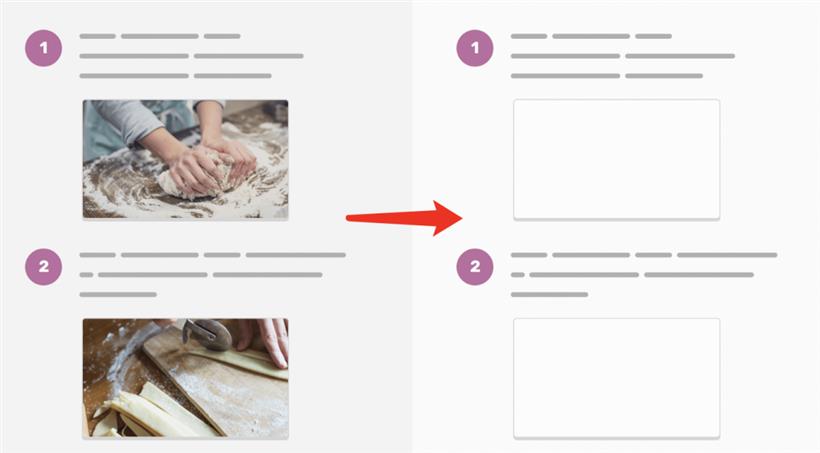
图片不过,我们可以通过强制浏览器显示图像来解决这个问题(不适用于 Firefox 和 IE):
.element {
background: url('cheesecake.png') center/cover no-repeat;
-webkit-print-color-adjust: exact;
}
对于这种情况,使用 HTML <img> 标签会更安全,因为它可以完美地打印出来。
 闽公网安备 35020302035485号
闽公网安备 35020302035485号
 闽公网安备 35020302035485号
闽公网安备 35020302035485号